So deaktivieren / deinstallieren Sie die Google Play-Dienste
Möchten Sie die Google Play-Dienste deinstallieren oder deaktivieren, wissen aber nicht wie? Dieser Leitfaden wird Ihnen sagen, wie es zu machen.
 Joy Taylor Zuletzt aktualisiert: Aug. 18, 2020
Joy Taylor Zuletzt aktualisiert: Aug. 18, 2020 Android-Tipps
Android-Musik & Videotipps
- Musik auf LG herunterladen
- MP3 auf Android herunterladen
- MP4 für Android herunterladen
- Musik auf Huawei herunterladen
Wenn Sie den Bildschirm mit den Akkueinstellungen Ihres Android-Telefons überprüfen, werden die Google Play-Dienste angezeigt, die viel Akku verbrauchen. Dann neigen Sie dazu, es zu deinstallieren, um Ihre Akkulaufzeit zu sparen, aber Sie können es einfach nicht schaffen, also kommen Sie zu dieser Seite, um die Lösung zu finden. Um Ihnen zu helfen, finden Sie hier in diesem Handbuch alle Informationen, die Sie zum Deinstallieren von Google Play-Diensten benötigen. Lass es uns angehen.
Teil 1. Was bewirkt die Deinstallation von Google Play Services?
Google Play Services ist standardmäßig auf allen Android-Geräten installiert, einer App, die sehr eng mit dem Android-System selbst verbunden ist. Es ermöglicht Ihrem Telefon, die neuesten Versionen von Apps zu nutzen, ohne auf die neueste Version von Android zu aktualisieren. Auf der anderen Seite ist es auch mit SMS-Steuerung verbunden, Zugriff auf Informationen aus Google-Anwendungen.
Nachdem Sie die Google Play-Dienste deinstalliert haben, treten möglicherweise einige Probleme auf, z. B. Nachrichtenprobleme, Netzwerkprobleme, App-Abstürze usw. Ihre Apps im Zusammenhang mit Google funktionieren nicht ordnungsgemäß, z. B. Google Mail, Google Maps, Google Music usw. Möglicherweise müssen Sie sich von Google Play verabschieden. Wie Sie sehen, ist es am besten, die Google Play-Dienste nicht zu deinstallieren, um solche lästigen Probleme zu vermeiden.
Sie können Google Play-Dienste einfach deaktivieren, um es zu versuchen, und wenn Sie auf ein Problem stoßen, können Sie es einfach wieder aktivieren. Wenn Sie es trotzdem deinstallieren möchten, müssen Sie Ihr Android rooten, um es zu erstellen. Detaillierte Schritte finden Sie in Teil 2 und Teil 3.
Teil 2. So deaktivieren Sie die Google Play-Dienste
Methode 1. Gehen Sie zu Einstellungen > Anwendungen > Alle > Google Play-Dienste > Tippen Sie auf Deaktivieren > Tippen Sie zur Bestätigung auf OK.

So deaktivieren Sie die Google Play-Dienste
Methode 2. Wenn das Kontrollkästchen Deaktivieren ausgegraut ist, gehen Sie zu Einstellungen > Sicherheit > Geräteadministratoren > Deaktivieren Sie den Android-Geräte-Manager.
Teil 3. So deinstallieren Sie Google Play Services
Sie müssen zuerst Ihr Android rooten und es dann durch Entfernen der System-App löschen. Und vergessen Sie nicht, Ihr Android-Handy im Voraus zu sichern. Hier sind die detaillierten Schritte.
Schritt 1. Sichern Sie Ihr Android-Handy. Ein Android-Datenverwaltungstool – Mit AnyDroid können Sie alle Ihre Android-Daten problemlos auf einem Computer sichern.
Starten Sie AnyDroid > Schließen Sie Ihr Telefon an > Wählen Sie die Schaltfläche Inhalt für Mac/ PC > Wählen Sie die Daten aus, die Sie sichern möchten > Klicken Sie zum Starten auf den Rechtspfeil.
Kostenloser Download
Kostenloser Download
* 100% sauber & Sicher
Kostenloser Download * 100% sauber & Sicher
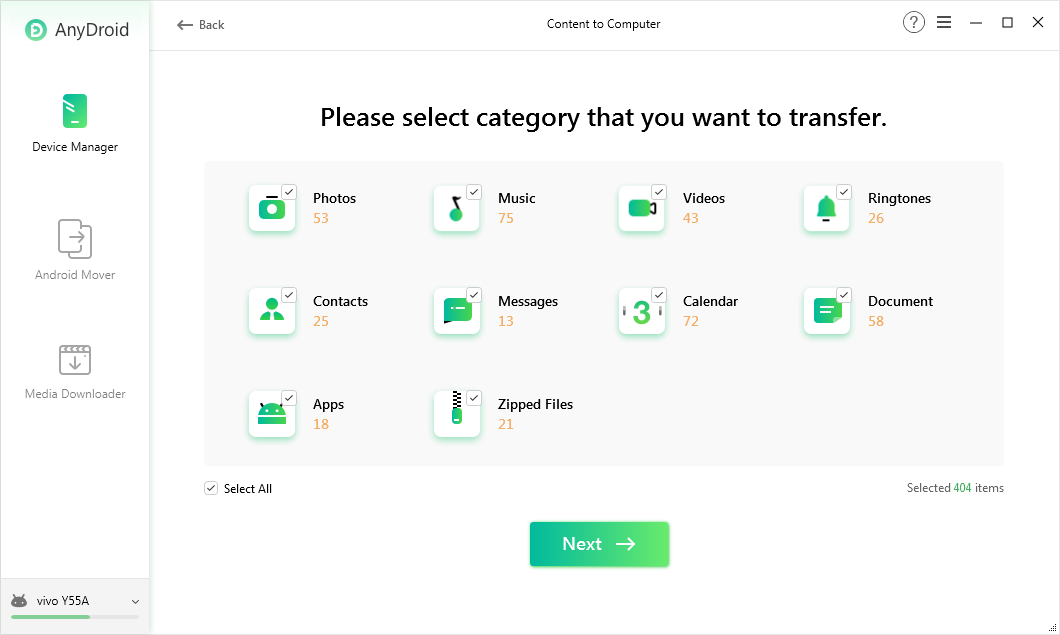
Deinstallieren Sie die Google Play-Dienste – Sichern Sie das Android-Telefon
Schritt 2. Root Ihr Android-Handy. Um Ihr Android-Telefon zu rooten, wird PhoneRescue für Android empfohlen. Schließen Sie einfach Ihr Telefon an den Computer an und lassen Sie es Ihr Telefon in wenigen Minuten rooten.
Starten Sie PhoneRescue für Android > Schließen Sie Ihr Android-Handy an > Klicken Sie auf Weiter, um fortzufahren > Klicken Sie zum Starten auf die Deep Scan-Option.
Kostenloser Download
Kostenloser Download
* 100% sauber & Sicher
Kostenloser Download * 100% sauber & Sicher
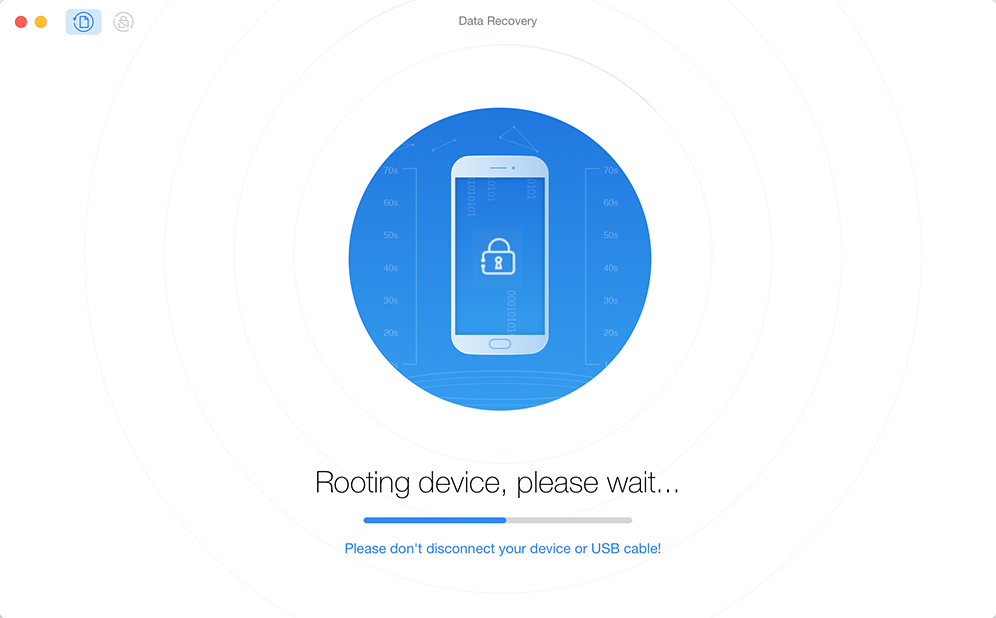
Deinstallieren Sie die Google Play-Dienste – Root-Android-Telefon
Schritt 3. Jetzt können Sie alles im Android-System tun, Sie können alle Arten von Apps herunterladen, um Google Play-Dienste wie das Entfernen von System-Apps zu deinstallieren. Starten Sie es und löschen Sie jede App auf Ihrem Gerät.
Das Endergebnis
Das ist alles zum Deinstallieren / Deaktivieren der Google Play-Dienste unter Android. Wenn Sie Fragen haben, hinterlassen Sie bitte einen Kommentar und wir werden Ihnen bald antworten. Wenn Ihnen dieser Leitfaden gefällt, teilen Sie ihn einfach mit, um mehr Menschen zu helfen.

Mitglied von iMobie team sowie ein Apple fan, liebe zu helfen mehr benutzer lösen verschiedene arten von iOS & Android-bezogene Probleme.
Fragen zum Produkt?Kontaktieren Sie unser Support-Team, um eine schnelle Lösung zu erhalten >
Leave a Reply